KSimpleLibrary
介绍:
一个简化通用APP开发过程的综合库(包含简化的Tab Bar 和Drawer 等,适用于独立开发者或者中小型应用)
运行效果:
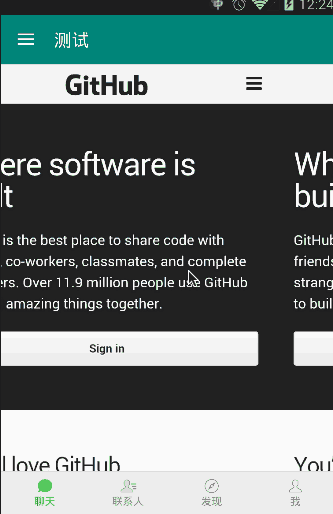
使用说明:
一个简化通用APP开发过程的综合库(包含简化的Tab Bar 和Drawer 等,适用于独立开发者或者中小型应用)
这是一个简单的面向独立 APP 制作者的库,包含了一些通用的界面元素,例如底部 TAB 栏,侧滑菜单等常用 UI ,另外,提供了通用的 Activity 及 Fragment Loading 提示,全局下拉刷新,数据库操作方面使用了 Afinal 这个三方库,网络操作封装了 LiteHttp ,缓存方面使用了 ACache,可以方便结合界面元素进行缓存加载 ,封装了 SharePreference,封装了常用的 Login 操作等。初衷是希望独立 APP 开发者能够快速实现核心功能,而不再纠结各种界面和数据操作细节。
先上个预览图吧
图片链接:http://image17-c.poco.cn/mypoco/myphoto/20151201/20/17425403720151201203317038.gif?333x514_110
图片链接:http://image17-c.poco.cn/mypoco/myphoto/20151201/22/17425403720151201221753035.gif?336x498_110
不要吐槽TabBar ,Google也在这么干(手动滑稽)
如何接入
import ksimplelibrary 这个 module
编写自己的Application,继承 KSimpleApplication
Activty 和 Fragment
普通的Activity 可继承 KSimpleBaseActivityImpl 并实现 IBaseAction 接口
Fragment 一样,继承 KSimpleBaseFragmentImpl 并实现 IBaseAction 接口
有啥用?
初始化过程更清晰
将初始化过程分为
int initLocalData() 初始化本地数据,可直接在此访问数据库
initView() 初始化 View 控件信息
initController() 初始化控制器,即添加逻辑代码
onLoadingNetworkData() 加载网络数据,可直接在此访问网络
onLoadedNetworkData(View content) 加载完毕,更新 View
管理数据更加便捷
在页面加载时(initLocalData、onLoadingNetworkData)时会自动调出Loading 界面,你可以以返回值的形式定义在加载完本地数据后是否应该继续显示Loading 界面,可以由以下常量定义:默认值为0
/**
* 需要继续加载网络数据并继续loading
*/
int LOAD_NETWORK_DATA_AND_SHOW = 0;
/**
* 取消loading,在后台加载网络数据
*/
int LOAD_NETWORK_DATA_AND_DISMISS = 1;
/**
* 不加载网络数据
*/
int DONT_LOAD_NETWORK_DATA = 2;
并且自带了缓存本地数据功能,例如:你可以在onLoadedNetworkData 网络数据加载完毕后 函数体中调用 cachePageData(HashMap dataMap)缓存你想要缓存的本地数据,又在initLocalData 中调用 getCachePageData 得到之前缓存的数据,以判断是否该继续显示 loading 界面
任务管理
使用SimpleTaskManager 时能够在 Activity 的生命周期结束后取消该Activity 发出的Task
简单的任务管理
一般后台任务
需要进行后台任务时,调用:
SimpleTaskManager.startNewTask(new SimpleTask(getTaskTag()) {
@Override
protected Object doInBackground(Object\[\] params) {
return null;
}
@Override
protected void onPostExecute(Object o) {
}
});
任务默认会在Activity 或者Fragment 生命周期结束后取消,也可以通过设定cancelFlag 自定义
网络后台任务
通过NetworkTask 可以快速创建一个网络后台任务,例如:
SimpleTaskManager.startNewTask(new NetworkTask(getTaskTag(),getApplicationContext(),MyResponse.class,paramsHashMap,GET){
@Override
public void onExecutedMission(NetworkExecutor.NetworkResult result) {
}
@Override
public void onExecutedFailed(NetworkExecutor.NetworkResult result) {
}
});
以上面的代码为例: NetworkExecutor.NetworkResult result 是网络任务的返回对象
result.resultObject 是经过Gson 转换后的 MyResponse.class 的实例对象 result.tips 是网络失败后的原因提示
如何实现自动登录
1.编写网络数据Model XXX 继承自 BaseResponse
例如:
public class LoginResponse extends BaseResponse {
private int responseCode;
private String token;
private Student student;
}
服务器返回的样例JSON:
{
"responseCode":202,
"responseString":"登录成功",
"student":
{
"name":"kot32",
"age":21,
"sex":"male",
"username":"kot32",
"password":"12345678"
}
}
2.编写用户数据Model XXX 继承自 BaseUserModel
例如:
public class Student extends BaseUserModel {
private int id;
private String username;
private String password;
}
3.实现LoginTask
在Application 继承 KSimpleApplication 时,实现 getLoginTask 方法 ,让程序能够在登陆成功后保存用户信息在内存及本地缓存 例如:
@Override
public LoginTask getLoginTask() {
return new LoginTask(getTaskTag(), this,
LoginResponse.class, loginParams, SERVER_URL, NetworkTask.GET) {
@Override
public boolean isLoginSucceed(BaseResponse baseResponse) {
LoginResponse loginResponse = (LoginResponse) baseResponse;
if (loginResponse.getResponseCode() == 202) {
return true;
}
return false;
}
@Override
public void onConnectFailed(NetworkExecutor.NetworkResult result) {
}
};
}
如果在 isLoginSucceed 中返回了true,程序会对UserModel进行自动缓存
注销
KSimpleApplication 中的 logout 可以实现注销
全局下拉刷新使用
Activity :继承 KRefreshActivity 并实现 IBaseAction
Fragment:继承 KRefreshFragment 并实现 IBaseAction
注意:如果Activity 或者Fragment 布局为:
<RelativeLayout>
<WebView>
</WebView>
</RelativeLayout>
如果想对 WebView 进行下拉刷新,请去掉外层的 RelativeLayout
更多自定义下拉刷新的内容,参见:https://github.com/kot32go/RefreshView 或者样例代码
TabBar 使用
写一个Activity 继承 KTabActivity 并实现 IBaseAction 接口,以下是一个例子(有ToolBar),具体可见项目中的示例代码
STYLE_GRADUAL 代表微信的TabBar样式(滑动+渐变) NORMAL 代表普通点击切换的样式
@Override
public void initController() {
addTab(R.mipmap.chats, R.mipmap.chats_green, "聊天", Color.GRAY, Color.parseColor("#04b00f"));
addTab(R.mipmap.contacts, R.mipmap.contacts_green, "联系人", Color.GRAY, Color.parseColor("#04b00f"));
addTab(R.mipmap.discover, R.mipmap.discover_green, "发现", Color.GRAY, Color.parseColor("#04b00f"));
addTab(R.mipmap.about_me, R.mipmap.about_me_green, "我", Color.GRAY, Color.parseColor("#04b00f"));
}
//设定样式为微信样式(可滑动,渐变),还可以是 NORMAL
@Override
public KTabBar.TabStyle getTabStyle() {
return KTabBar.TabStyle.STYLE_GRADUAL;
}
@Override
public List<Fragment> getFragmentList() {
fragmentList.add(new TestFragment());
fragmentList.add(new TestFragment());
fragmentList.add(new TestFragment());
fragmentList.add(new TestFragment());
return fragmentList;
}
@Override
public View getCustomContentView(View v) {
ViewGroup vg = (ViewGroup) super.getCustomContentView(v);
toolbar = (Toolbar) getLayoutInflater().inflate(R.layout.default_toolbar, null);
vg.addView(toolbar, 0);
return vg;
}
Drawer 的使用
你有两种很简单的方式来定义侧滑菜单Drawer
1.通过KDrawerBuilder 去构建
DrawerLayout drawer = new KDrawerBuilder(this)
.withToolBar(toolbar)
.withWidth(300)
.addDrawerHeader(header, null)
.addDrawerSectionTitle("菜单", Color.DKGRAY)
.addDrawerSubItem(R.drawable.ic_collected, "收藏", null, new View.OnClickListener() {
@Override
public void onClick(View v) {
Toast.makeText(MainActivity.this, "点击了收藏", Toast.LENGTH_SHORT).show();
}
})
.addDrawerSubItem(R.drawable.ic_commented, "评论", null, null)
.addDrawerSubItem(R.drawable.ic_drawer_explore_normal, "探索", null, null)
.addDrawerSubItem(R.drawable.ic_register_normal, "注册", null, null)
.addDrawerDivider(Color.parseColor("#f1f2f1"))
.addDrawerSubItem("", "关于", null, null)
.addDrawerSubItem("", "更多设置", null, null)
.withDrawerAction(new KDrawerBuilder.DrawerAction() {
@Override
public void onDrawerOpened(View kDrawerView) {
//打开了侧滑菜单
if (getSimpleApplicationContext().isLogined()) {
Student student = (Student) getSimpleApplicationContext().getUserModel();
header.changeNickName(student.getUsername());
header.changeIntroduction("保持饥饿,保持愚蠢");
}
}
@Override
public void onDrawerClosed(View kDrawerView) {
//关闭了侧滑菜单
}
})
.build();
Drawer 的头部是可以自定义的
DrawerComponent.DrawerHeader header = new DrawerComponent.DrawerHeader(DrawerComponent.DrawerHeader.DrawerHeaderStyle.NORMAL,
R.drawable.drawer_theme_6_bg,
this);
header.addNickName("未登录");
header.addIntroduction("请点击默认头像登录");
header.addAvatar(R.drawable.avatar, AVATAR_URL, new View.OnClickListener() {
@Override
public void onClick(View v) {
//判断当前是否登录
if (getSimpleApplicationContext().isLogined()) {
//do somehting
} else {
Intent intent = new Intent(MainActivity.this, LoginActivity.class);
startActivity(intent);
drawer.closeDrawers();
}
}
});
DrawerHeaderStyle.NORMAL 代表普通背景图模式 DrawerHeaderStyle.KENBURNS 代表平移渐变背景图模式,效果如下(用了MaterialViewPager 中的代码):
图片链接:http://image17-c.poco.cn/mypoco/myphoto/20151201/21/17425403720151201215827064.gif?336x498_110
2.通过继承KDrawerContentLayout 用xml自己写布局实现
new KDrawerBuilder(this)
.withToolBar(toolbar)
.withCustomContentView(new DrawerMenu(this))
.withWidth(300)
.build();
其中 DrawerMenu 继承自 KDrawerContentLayout
3.如何复用Drawer?
可能在数个Activity中都要存在Drawer,这时可以用 new KDrawerBuilder(otherActivity.this).withExistedDrawer(drawer)...
简化ListView 和 RecyclerView 的Adapter的创建
ListView
Adapter 继承自 SimpleBaseAdapter(取自StormZhang的博客)
例如:
public class TestFoodListAdapter extends SimpleBaseAdapter<String> {
public TestFoodListAdapter(Context context, List<String> data) {
super(context, data);
}
@Override
public int getItemResource() {
return R.layout.listitem_test;
}
@Override
public View getItemView(int position, View convertView, ViewHolder holder) {
TextView text = holder.getView(R.id.text);
text.setText(getItem(position));
return convertView;
}
}
RecyclerView
Adapter 继承自 SimpleRecycleAdapter
参见:https://github.com/kot32go/SimpleRecycleAdapter
暂时就这些,第一次撸库,目的是解决独立开发者会遇到的『怎么又是这些功能啊』的问题,大神轻喷